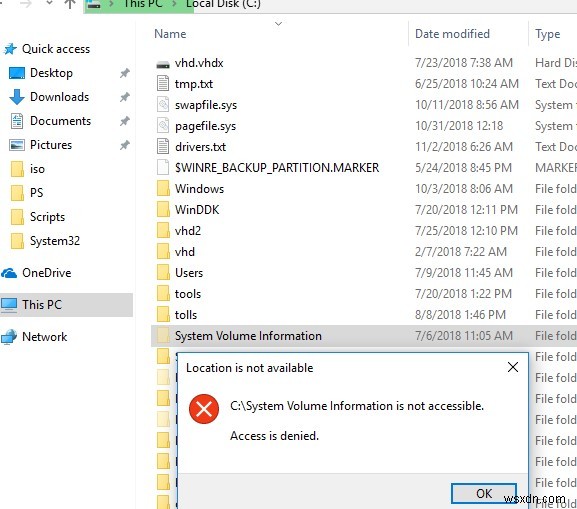सर्वरों में से एक (विंडोज सर्वर 2016 चल रहा है) सिस्टम ड्राइव (सी:\) पर खाली डिस्क स्थान से बाहर हो गया है। मैंने सभी संसाधन-खपत स्थानों (WinSxS, TEMP फ़ोल्डर्स, निष्क्रिय उपयोगकर्ता प्रोफ़ाइल, पुरानी अद्यतन फ़ाइलें, आदि) की जाँच की और उन्हें साफ़ किया, लेकिन यह ध्यान देने योग्य प्रभाव नहीं दिया। अभी भी पर्याप्त डिस्क स्थान नहीं था। अंत में, मैंने पाया है कि सिस्टम ड्राइव का एक बड़ा हिस्सा सिस्टम वॉल्यूम सूचना द्वारा कब्जा कर लिया गया है। फ़ोल्डर। इस लेख में मैं आपको यह बताने की कोशिश करूंगा कि विंडोज पर सिस्टम वॉल्यूम इंफॉर्मेशन फोल्डर का उपयोग कैसे किया जाता है, इसमें क्या स्टोर किया जाता है और इसे ठीक से कैसे साफ किया जाए।

विंडोज़ पर सिस्टम वॉल्यूम सूचना फ़ोल्डर तक कैसे पहुंचें?
सिस्टम वॉल्यूम सूचना फ़ोल्डर स्वचालित रूप से प्रत्येक ड्राइव के रूट पर बनाया जाता है (चाहे वह स्थानीय एचडीडी, एसएसडी, हटाने योग्य यूएसबी फ्लैश ड्राइव, एसडी कार्ड हो)। यह सिस्टम रिस्टोर, इंडेक्सिंग, फाइल हिस्ट्री आदि से संबंधित सिस्टम डेटा को स्टोर करता है।
डिफ़ॉल्ट रूप से, सिस्टम वॉल्यूम सूचना फ़ोल्डर छिपा होता है और केवल NT AUTHORITY\SYSTEM खाता ही इसे एक्सेस कर सकता है।
इस फ़ोल्डर को दिखाने के लिए, आपको "संरक्षित ऑपरेटिंग सिस्टम फ़ाइलें छुपाएं . विकल्प को अक्षम करना होगा फ़ाइल एक्सप्लोरर में या पावरशेल स्क्रिप्ट चलाएँ:
$regkey = 'HKCU:\Software\Microsoft\Windows\CurrentVersion\Explorer\Advanced'
Set-ItemProperty $regkey Hidden 1
Set-ItemProperty $regkey HideFileExt 0
Set-ItemProperty $regkey ShowSuperHidden 1
Stop-Process -ProcessName explorer
यहां तक कि व्यवस्थापक भी इसे खोल नहीं सकता है और फ़ोल्डर की सामग्री को नहीं देख सकता है। यदि आप किसी भी उपयोगकर्ता (यहां तक कि अंतर्निहित व्यवस्थापक खाते के अंतर्गत) के अंतर्गत फ़ाइल एक्सप्लोरर में सिस्टम वॉल्यूम सूचना फ़ोल्डर खोलने का प्रयास करते हैं, तो आपको एक एक्सेस अस्वीकृत त्रुटि प्राप्त होगी:
स्थान उपलब्ध नहीं है
फ़ोल्डर की सामग्री देखने के लिए, आपको स्वयं को निर्देशिका स्वामी के रूप में असाइन करना होगा और अपने खाते को इसे एक्सेस करने के लिए NTFS अनुमतियां देनी होंगी (यह सुरक्षा के माध्यम से किया जा सकता है) फ़ोल्डर गुणों में टैब)। लेकिन कमांड प्रॉम्प्ट से स्वयं को स्वामी सौंपना और निर्देशिका तक पहुंच प्रदान करना बहुत तेज़ है:
takeown /f "C:\System Volume information"
icacls "C:\System Volume Information" /grant woshub\jwolf:Fसुरक्षा टैब पर फ़ोल्डर गुणों की जाँच करें कि आपके खाते में अब पूर्ण नियंत्रण अनुमतियाँ हैं।
आप NT AUTHORITY\SYSTEM विशेषाधिकारों के साथ PowerShell कंसोल चलाकर सिस्टम वॉल्यूम सूचना निर्देशिका की सामग्री भी देख सकते हैं:
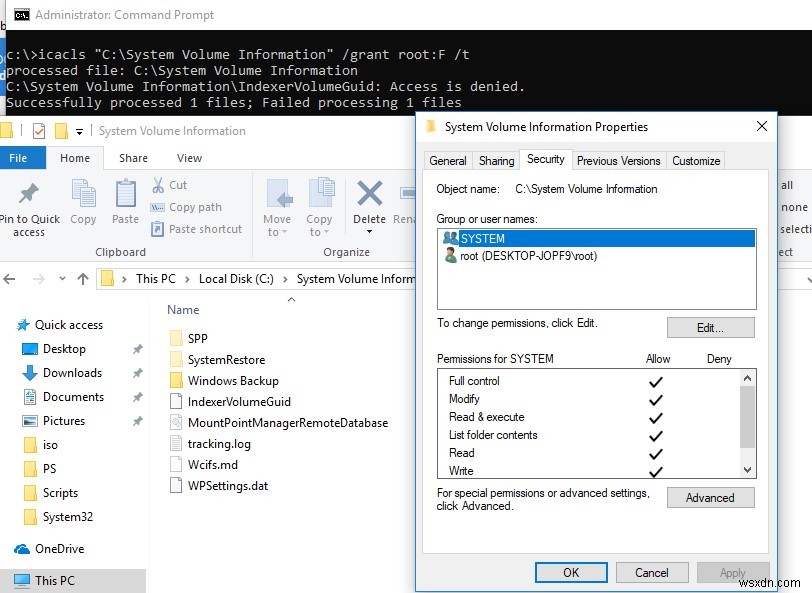
PsExec.exe -i -s powershell.exeकिसी फ़ोल्डर की सामग्री देखने के लिए, कमांड चलाएँ:
Get-ChildItem 'C:\System Volume Information\'फ़ोल्डर का आकार निम्न पावरशेल कमांड के साथ पाया जा सकता है:
(Get-ChildItem 'C:\System Volume Information\' | measure Length -s).sum / 1Gb
सिस्टम वॉल्यूम सूचना फ़ोल्डर पर मूल अनुमतियों को पुनर्स्थापित करने के लिए, चलाएँ:
icacls "C:\System Volume Information" /setowner "NT Authority\System"
icacls "C:\System Volume Information" /remove woshub\jwolfWindows में सिस्टम वॉल्यूम सूचना फ़ोल्डर क्या है?
सिस्टम वॉल्यूम सूचना फ़ोल्डर में क्या संग्रहीत है? मुझे निम्नलिखित सेवाओं के बारे में जानकारी मिली, जो इस फ़ोल्डर में अपनी फ़ाइलें संग्रहीत करती हैं (सूची संपूर्ण नहीं है):
- WindowsImageBackup —सिस्टम डेस्कटॉप पर पुनर्स्थापना बिंदु Windows संस्करण या Windows सर्वर बैकअप (
wbadminका उपयोग करके बनाए गए सिस्टम स्थिति बैकअप) ) सर्वर ओएस में; - सामग्रीs तेज़ फ़ाइल खोज (आउटलुक खोज सहित) के लिए उपयोग किए जाने वाले अनुक्रमण सेवा डेटाबेस का;
- वितरित लिंक ट्रैकिंग सेवा डेटाबेस;
- वॉल्यूम शैडो कॉपी द्वारा बनाया गया डिस्क स्नैपशॉट, जिसका उपयोग फाइलों के पुराने संस्करणों को पुनर्प्राप्त करने के लिए किया जा सकता है। प्रत्येक स्नैपशॉट के लिए, नाम के रूप में एक लंबी आईडी के साथ एक अलग फ़ाइल बनाई जाती है;

- NTFS डिस्क कोटा सेटिंग;
- डेटा डुप्लीकेशन सेवा का आधार और भाग;
- डीएफएस प्रतिकृति डेटाबेस (dfsr.db);
- WPSettings.dat फ़ाइल - भंडारण सेवा (StorSvc) द्वारा बनाई गई;
- USB ड्राइव एक IndexerVolumeGuid . को भी संगृहीत करेगा फ़ाइल जो Windows खोज सेवा द्वारा उपयोग किए जाने वाले अद्वितीय डिस्क लेबल को परिभाषित करती है;
- AppxProgramDataStaging, AppxStaging - विंडोज यूडब्ल्यूपी ऐप बैकअप (इसे हटाने के बाद रिकवरी के लिए इस्तेमाल किया जा सकता है)।
यदि आप अपने कंप्यूटर या सर्वर पर फाइल/सिस्टम स्टेट्स के पुराने संस्करणों में वापस रोल करने के लिए छाया प्रतियों का उपयोग कर रहे हैं, तो ध्यान रखें कि प्रत्येक नया वीएसएस स्नैपशॉट सिस्टम वॉल्यूम सूचना निर्देशिका में डेटा को सहेजता है, इसका आकार बढ़ाता है। जितनी बार छाया प्रतियां बनाई जाती हैं और जितनी बार डिस्क पर फ़ाइलें बदलती हैं, उतनी ही तेज़ी से इस निर्देशिका का आकार बढ़ता है।
नीचे दिए गए स्क्रीनशॉट में, आप देख सकते हैं कि सिस्टम वॉल्यूम सूचना फ़ोल्डर में 160 जीबी से बड़ी एक सिस्टम फ़ाइल है।

सिस्टम वॉल्यूम जानकारी फ़ोल्डर को कैसे साफ़ करें?
नोट . सिस्टम वॉल्यूम सूचना फ़ोल्डर में फ़ाइलों को मैन्युअल रूप से हटाने की अनुशंसा नहीं की जाती है, क्योंकि यह सिस्टम पुनर्प्राप्ति के लिए जानकारी और कुछ महत्वपूर्ण सेवाओं के लिए डेटा संग्रहीत करता है।आप सिस्टम पुनर्स्थापना बिंदुओं और फ़ाइल इतिहास को अक्षम करके सिस्टम वॉल्यूम सूचना निर्देशिका को मौलिक रूप से साफ़ कर सकते हैं। लेकिन यह हमेशा स्वीकार्य नहीं होता है।
सबसे पहले, आइए देखें कि इस निर्देशिका में क्या संग्रहीत है। छाया प्रतियों के उपयोग के आंकड़े प्रदर्शित करें:
vssadmin list shadowstorage

vssadmin 1.1 - वॉल्यूम शैडो कॉपी सर्विस एडमिनिस्ट्रेटिव कमांड-लाइन टूल (C) कॉपीराइट 2001-2013 Microsoft Corp.Shadow कॉपी स्टोरेज एसोसिएशन वॉल्यूम के लिए:(E:)\\?\Volume{5a419164-9eba-11e5-84c5-004046bbefbb }\शैडो कॉपी स्टोरेज वॉल्यूम:(E:)\\?\Volume{5a419164-9eba-11e5-84c5-004046bbefbb}\ यूज्ड शैडो कॉपी स्टोरेज स्पेस:3.08 एमबी (0%) आबंटित शैडो कॉपी स्टोरेज स्पेस:896 एमबी (1 %)अधिकतम शैडो कॉपी स्टोरेज स्पेस:19.0 GB (29%) शैडो कॉपी स्टोरेज एसोसिएशन वॉल्यूम के लिए:(C:)\\?\Volume{843c6330-9866-11e5-80b3-806e6f6e6942}\Shadow Copy Storage Volume:(C:) \\?\वॉल्यूम{843c6330-9866-11e5-80b3-806e6f6e6942}\प्रयुक्त शैडो कॉपी स्टोरेज स्पेस:912 एमबी (2%) आबंटित शैडो कॉपी स्टोरेज स्पेस:1.20 जीबी (3%) मैक्सिमम शैडो कॉपी स्टोरेज स्पेस:3.98 जीबी ( 10%) जैसा कि आप देख सकते हैं, 10% सिस्टम ड्राइव (C:\) स्थान छाया प्रतिलिपि फ़ाइलों के लिए आवंटित किया गया है और इसका केवल 2% उपयोग किया जाता है। यदि अधिकतम छाया प्रतिलिपि संग्रहण . का मान स्पेस अनबाउंड पर सेट है, इसका मतलब है कि छाया प्रतियों की सीमा निर्धारित नहीं है और वे संभावित रूप से सभी उपलब्ध खाली डिस्क स्थान ले सकते हैं। विंडोज़ डिफ़ॉल्ट रूप से छाया प्रतियों को संग्रहीत करने के लिए कुल डिस्क आकार का 10% आवंटित करता है।
आप vssadmin कमांड का उपयोग करके VSS की डिस्क उपयोग सीमा को 2 GB तक कम कर सकते हैं। Vssadmin कमांड में निम्नलिखित सिंटैक्स होता है:
vssadmin resize shadowstorage /on=[drive letter]: /For=[drive letter]: /MaxSize=[maximum size]
हमारे उदाहरण में यह इस तरह दिखेगा:
vssadmin resize shadowstorage /on=c: /for=c: /maxsize=2GB

vssadmin 1.1 - वॉल्यूम शैडो कॉपी सर्विस एडमिनिस्ट्रेटिव कमांड-लाइन टूल (C) कॉपीराइट 2001-2013 Microsoft Corp. सफलतापूर्वक शैडो कॉपी स्टोरेज एसोसिएशन का आकार बदल दिया
यदि आप WSB (Windows सर्वर बैकअप) का उपयोग करके सिस्टम स्थिति बैकअप बनाते हैं, तो सभी पुरानी सिस्टम स्थिति प्रतियाँ निम्नानुसार (Windows सर्वर संस्करणों में) हटाई जा सकती हैं:
wbadmin delete systemstatebackup -keepversions:0
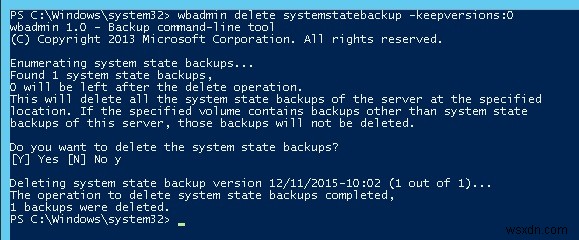
Windows सर्वर पर VSS स्नैपशॉट के पुराने संस्करणों को शीघ्रता से साफ़ करने के लिए, डिस्कशैडो . का उपयोग करें उपकरण:
DiskShadow
Delete shadows OLDEST c:\
हर बार कमांड चलाने पर, वॉल्यूम की सबसे पुरानी शैडो कॉपी (स्नैपशॉट) हटा दी जाती है।
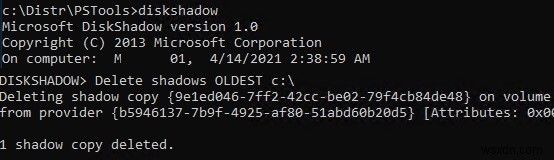
जब आप wbadmin delete systemstatebackup the चलाते हैं विंडोज 10 में कमांड, एक त्रुटि दिखाई देती है:"डिलीट बैकअप कमांड विंडोज के इस संस्करण में समर्थित नहीं है ". तथ्य यह है कि डेस्कटॉप ओएस (विंडोज 10/ 8.1/7) पर, पुनर्स्थापना बिंदु और सीमाएं केवल विंडोज जीयूआई से ही प्रबंधित की जा सकती हैं। सिस्टम गुण खोलें और सिस्टम सुरक्षा . पर क्लिक करें टैब।
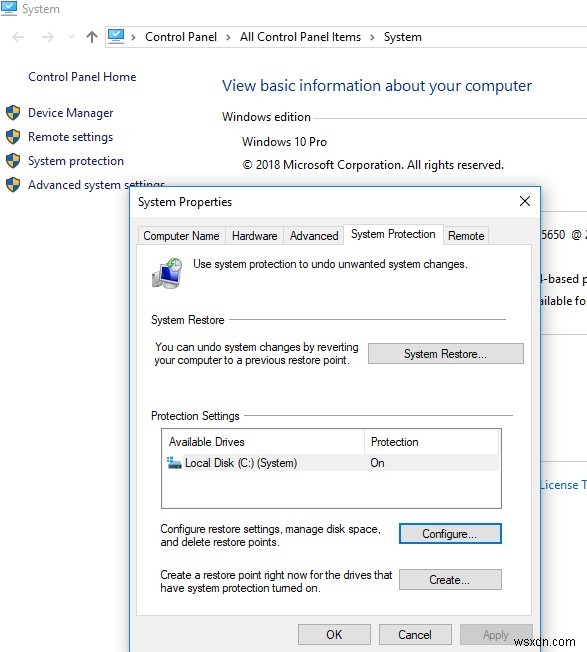
सिस्टम ड्राइव का चयन करें और कॉन्फ़िगर करें . क्लिक करें बटन। सिस्टम पुनर्स्थापना बिंदुओं को संग्रहीत करने के लिए कोटा कॉन्फ़िगरेशन संवाद बॉक्स खुल जाएगा। छाया प्रतियों को संग्रहीत करने के लिए आप डिस्क के आकार को कम कर सकते हैं। यहां आप या तो सभी मौजूदा पुनर्स्थापना बिंदुओं को हटा सकते हैं (हटाएं बटन), या सिस्टम सुरक्षा अक्षम करें . का चयन करके पुनर्स्थापना बिंदुओं के निर्माण को पूरी तरह अक्षम करें ।
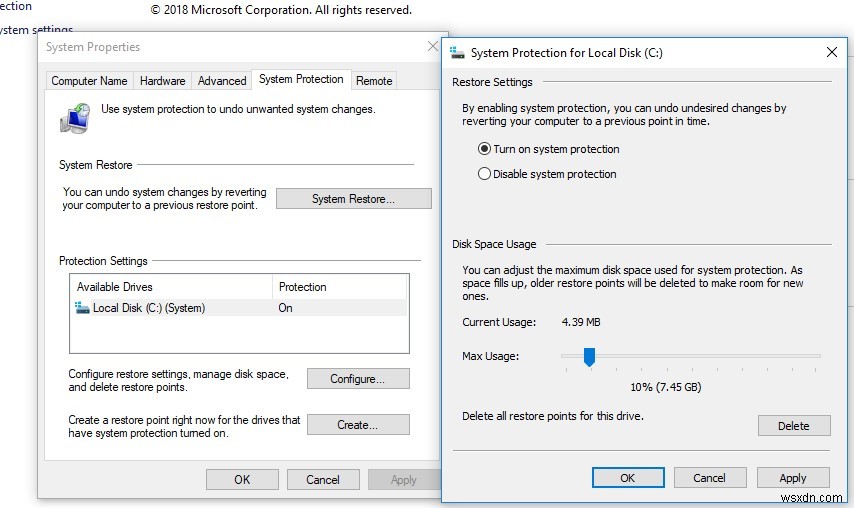
सिस्टम वॉल्यूम सूचना निर्देशिका के आकार को कम करने के लिए आप यह भी कर सकते हैं:
- VSS डेटा को किसी अन्य NTFS ड्राइव में ले जाएँ (
vssadmin add shadowstorage /for=c: /on=d: /maxsize=30%); - Windows फ़ाइल इतिहास सुविधा को अक्षम या पुन:कॉन्फ़िगर करें;
- बिल्ट-इन टूल cleanmgr.exe (डिस्क गुण -> डिस्क क्लीनअप) का उपयोग करके सिस्टम फ़ाइलों को साफ़ करें।
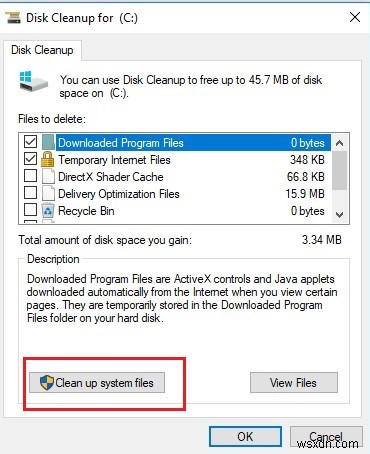
सिस्टम वॉल्यूम जानकारी में Dedup ChunkStore को साफ करें
विंडोज सर्वर पर सिस्टम वॉल्यूम सूचना फ़ोल्डर की सामग्री का विश्लेषण करते समय, आप देख सकते हैं कि Dedup\ChunkStore निर्देशिका बहुत अधिक जगह ले रही है। इसका मतलब है कि इस वॉल्यूम के लिए फ़ाइल डुप्लीकेशन सुविधा सक्षम है।
यदि विंडोज डेटा डिडुप्लीकेशन सेवा को वॉल्यूम पर फ़ाइलों में समान भाग (टुकड़े) मिलते हैं, तो यह उन्हें अद्वितीय चंक के लिंक से बदल देता है, जो सिस्टम वॉल्यूम सूचना निर्देशिका में सहेजा जाता है। यदि आप डिडुप्लिकेट किए गए वॉल्यूम से अनुकूलित फ़ाइलों को स्थानांतरित या हटाते हैं, तो पुराने खंड तुरंत नहीं हटाए जाते हैं। इन अवरोधों को एक विशेष कचरा संग्रह . द्वारा हटा दिया जाता है सप्ताह में एक बार चलने वाला काम। यही कारण है कि डुप्लीकेशन-सक्षम वॉल्यूम पर स्थान तुरंत पुनः प्राप्त नहीं किया जाता है।

अप्रयुक्त विखंडू को हटाने की प्रक्रिया तुरंत शुरू करने के लिए, पॉवरशेल कमांड चलाएँ:
start-dedupjob -Volume C: -Type GarbageCollection
अगला डिडअप कार्य शेष भाग की अखंडता की जांच करेगा:
start-dedupjob -Volume C: -Type DataScrubbing
इन कार्यों की निगरानी के लिए, Get-DedupJob . का उपयोग करें cmdlet.
कार्यों के पूरा होने के बाद, सिस्टम वॉल्यूम सूचना निर्देशिका में अप्रयुक्त खंड हटा दिए जाएंगे, और अतिरिक्त डिस्क स्थान मुक्त हो जाएगा।
Start-DedupJob -Volume D: -Type Unoptimization के साथ वॉल्यूम के लिए डेटा डिडुप्लिकेशन को अक्षम करते समय सावधान रहें आदेश। यह कमांड सिस्टम वॉल्यूम इंफॉर्मेशन डायरेक्टरी के सभी हिस्सों को हटा देगा और वॉल्यूम पर गैर-अनुकूलित फाइलें अपने मूल आकार में वापस आ जाएंगी। इसलिए, अनुकूलन को अक्षम करने से पहले, सुनिश्चित करें कि पर्याप्त खाली डिस्क स्थान है।